Photoshop雪景效果照片制作方法
提问人:刘团圆发布时间:2021-08-12
Photoshop如何制作雪景效果照片?Photoshop是一款功能强大的图像处理软件,用户们可以用它制作各种图片特效,很多用户不知道如何使用Photoshop制作雪景效果照片,下面小编就来和大家分享下Photoshop雪景效果照片制作方法。
1、首先我们得先准备好素材,一张原始照片素材和一张雪景素材。

2、我们把照片导入到LR,用LR对照片进行调整,点开HSL,选择饱和度这个栏,数值调整如下。
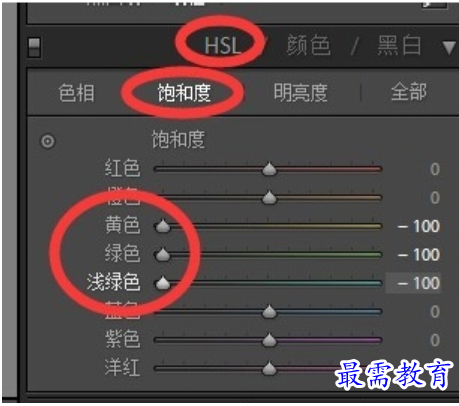
3、你会看到这样的效果,接着我们把图片导出到PS进行编辑。


4、创建色相/饱和度图层,数值调整如下。
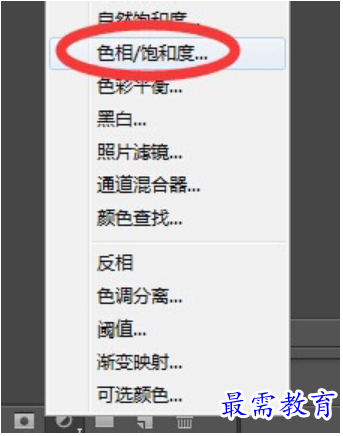
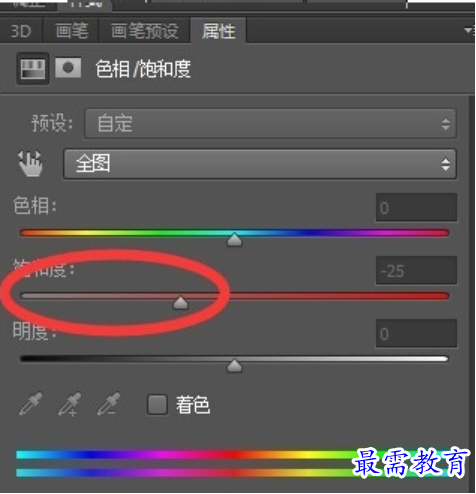
5、把雪景素材拖动到PS里面,调整到照片大小。

6、接着我们选择滤镜-模糊-动态模糊,数值调整如下,这个步骤要重复两次。
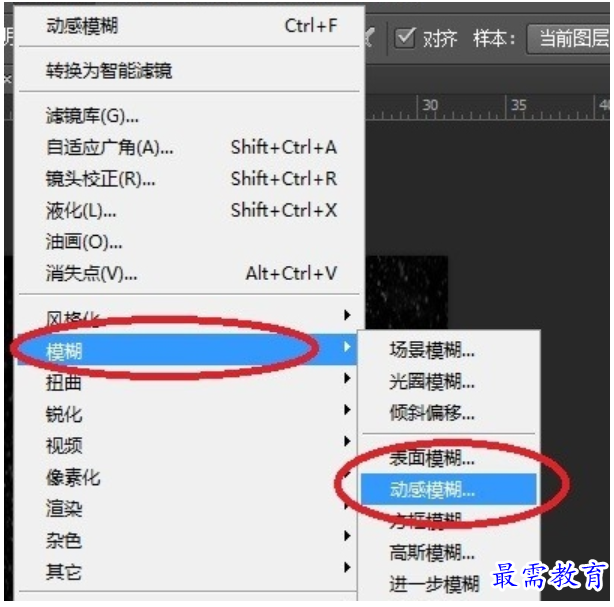
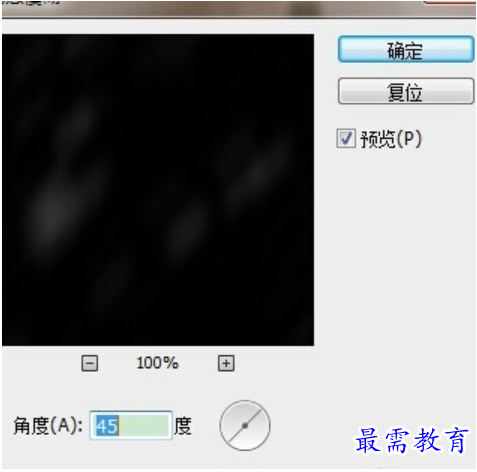
7、之后我们点击雪素材这个图层,选择叠加方式为滤色,这样最终效果就出来了。

继续查找其他问题的答案?
相关视频回答
-
2021-01-156次播放
-
2021-01-1513次播放
-
2021-01-156次播放
-
2021-01-1528次播放
-
2021-01-1513次播放
-
2021-01-152次播放
-
Photoshop2020教程——使用“云彩”滤镜制作烟雾效果
2021-01-150次播放
-
2021-01-158次播放
-
Photoshop2020教程——使用“置换”滤镜制作风格化照片
2021-01-150次播放
-
2021-01-157次播放
回复(0)
 平面设计师—荣凡
平面设计师—荣凡
 湘公网安备:43011102000856号
湘公网安备:43011102000856号 

点击加载更多评论>>